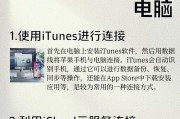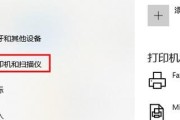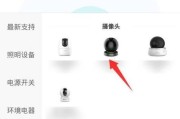在当今这个高度数字化的时代,投影仪不仅可以用于工作演示,还能成为家庭娱乐的重要设备。无论是在会议室里展示商业计划,还是在客厅享受电影之夜,一个能够连接到网络的投影仪无疑会更加方便。不过,许多用户可能对投影仪如何连接网络感到困惑。本文将详细指导您如何将投影仪连接到网络,并提供相关背景信息、常见问题解答和实用技巧。
投影仪连接网络的必要性
在深入了解连接步骤之前,您可能会好奇为什么需要将投影仪连接到网络。简而言之,网络连接使您的投影仪可以访问互联网,从而实现以下功能:
无线投影:通过WiFi连接,您可以无线地将手机、平板电脑或笔记本电脑的内容投影到屏幕上。
访问在线媒体:您可以观看在线视频、浏览网页,甚至安装各种应用程序。
接收远程更新:网络连接允许投影仪接收最新的固件更新,保证设备性能最佳。
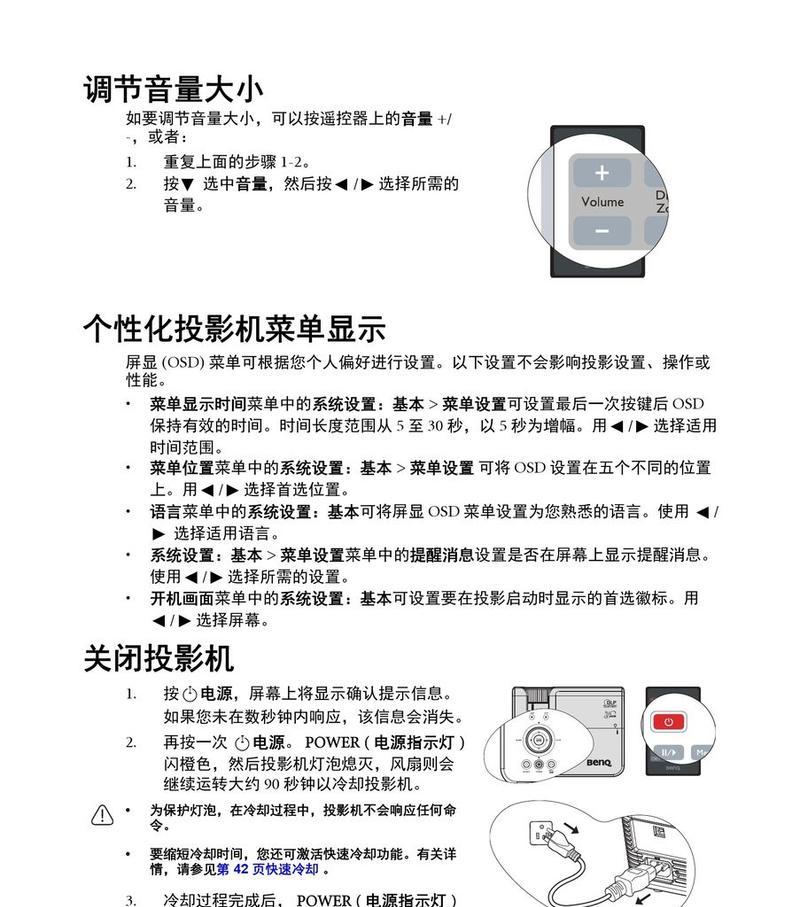
投影仪连接网络操作步骤
步骤一:准备
确保您的投影仪和路由器之间没有物理障碍物,并且您的路由器已经连接到互联网。
步骤二:进入投影仪设置
使用投影仪的遥控器或控制面板进入“设置”菜单。
通常在“网络”或“WiFi”选项下,可以找到连接网络的设置。
步骤三:选择网络模式
如果投影仪支持有线和无线连接,请根据您的偏好选择“无线”或“有线”网络。
对于无线连接,确保投影仪支持WiFiDirect或Miracast,这样可以通过WiFi进行无线连接。
步骤四:搜索可用网络
一旦选择了无线网络,投影仪将搜索附近的WiFi网络。
从列表中选择您的网络名称(SSID)。输入正确的网络密码并等待连接。
步骤五:连接互联网
连接后,投影仪可能会进行自动或手动的网络测试。
一旦测试通过,投影仪就成功连接到网络了,您可以开始使用网络功能。
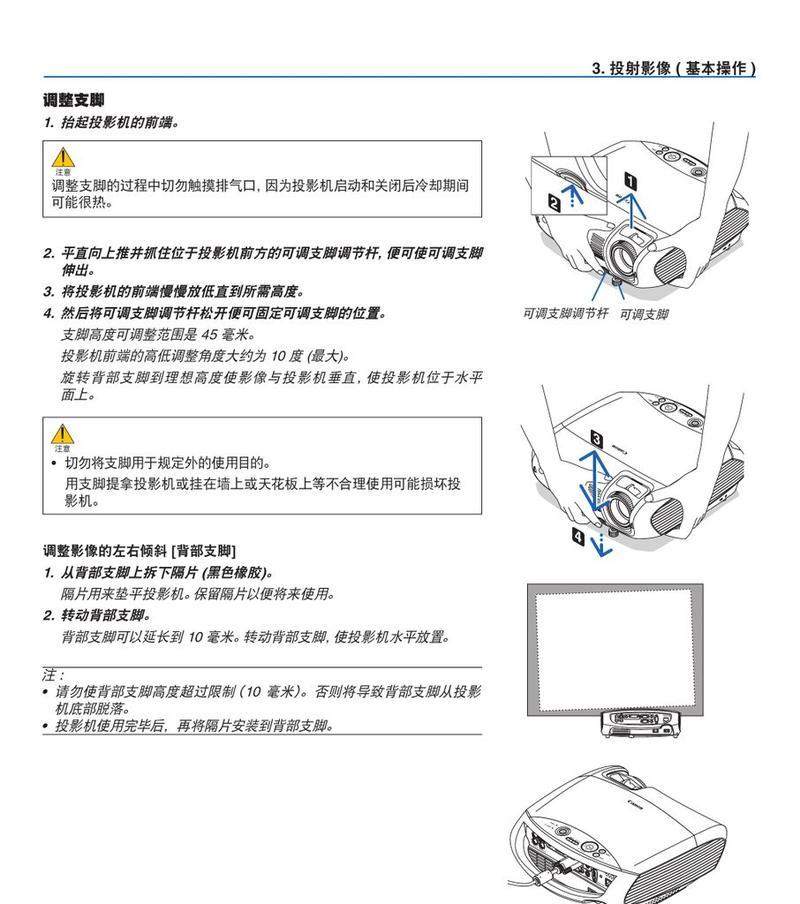
常见问题解答
Q:如果我的投影仪没有显示Wi-Fi网络选项怎么办?
A:检查投影仪的用户手册,了解是否有固件更新。更新后可能增加该功能。如果没有,可能需要使用有线连接或考虑更换支持无线网络的投影仪。
Q:如何处理投影仪连接网络失败的情况?
A:首先检查网络密码是否正确输入,确保没有大小写错误或特殊字符。重启投影仪和路由器看是否能解决问题。如果问题依旧,请参照投影仪的故障排除指南或联系技术支持。
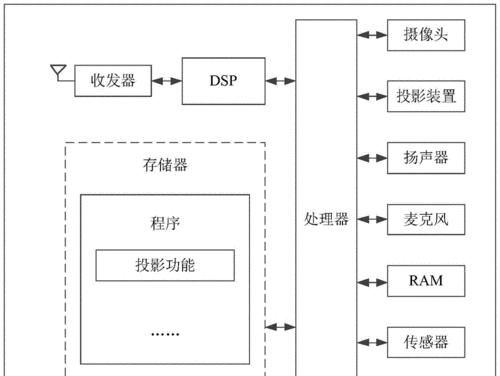
实用技巧
保持更新:定期检查投影仪固件的更新,以确保最佳性能和新增功能。
稳定网络:为投影仪提供稳定的网络环境,尽量避免在投影仪附近使用大型电器或微波炉等可能产生干扰的设备。
加强网络安全:更改默认的网络设置和密码,设置强大的WiFi密码,防止未授权的设备连接。
结语
连接投影仪至网络并不是一个复杂的过程,但正确的步骤和注意事项却能帮助您更加顺利地完成操作。无论您是企业高管还是家庭用户,投影仪的网络连接功能都能为您带来更丰富的使用体验。希望本文能成为您连接投影仪网络的实用指南,让您的演示或娱乐生活更加便捷和高效。
标签: #操作步骤